
Wyświetlanie zdjęć i wideo na Macu
Możesz wyświetlać zdjęcia, zdjęcia Live Photo i wideo pojedynczo, aby cieszyć się nimi, edytować je i udostępniać. Następnie możesz wykonywać między innymi takie czynności, jak powiększanie i pomniejszanie, oznaczanie zdjęcia lub wideo jako ulubionego oraz jego edycja.
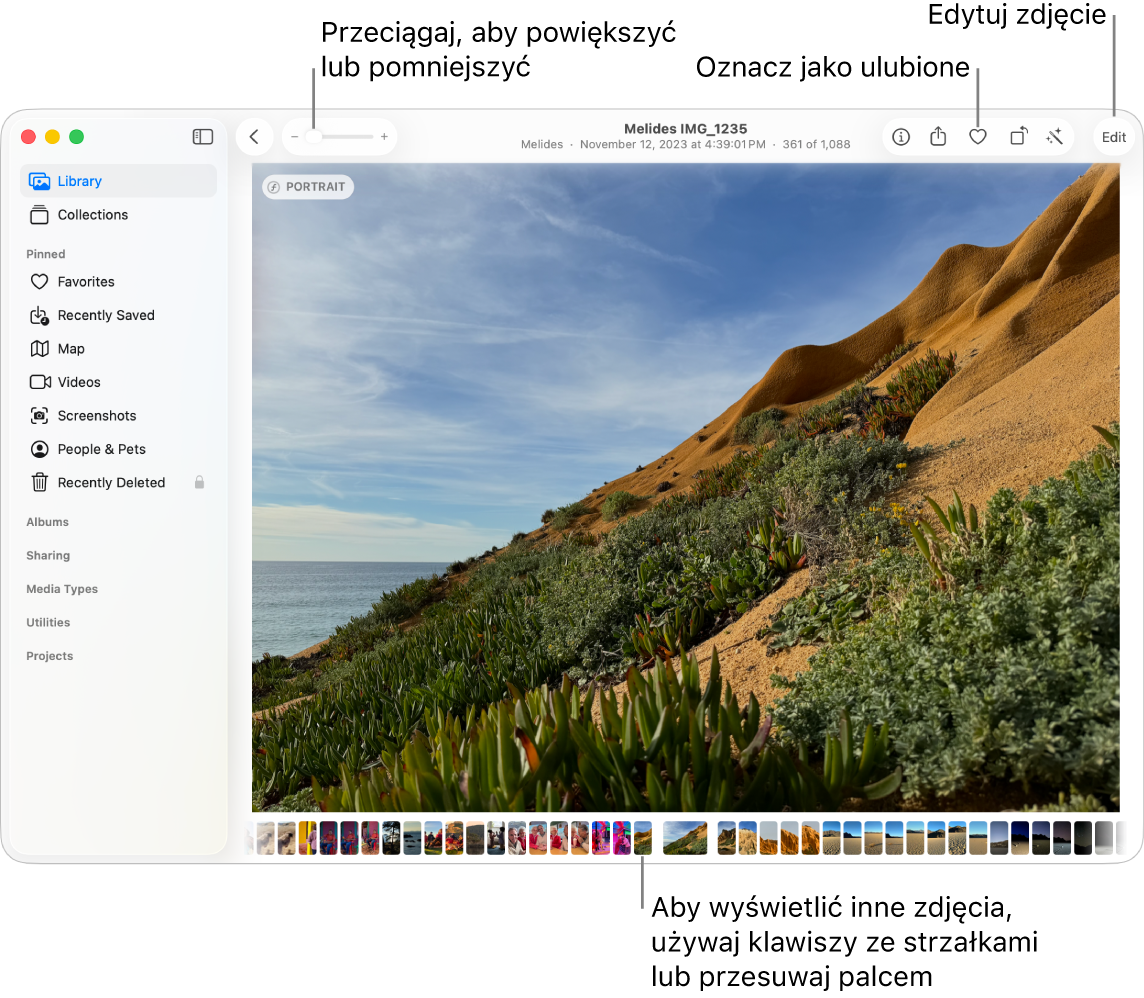
Wyświetlanie zdjęcia
Przejdź do aplikacji Zdjęcia
 na Macu.
na Macu.Na pasku bocznym kliknij w bibliotekę, zbiór lub album, aby zobaczyć powiązane zdjęcia.
Kliknij dwukrotnie w zdjęcie, aby wyświetlić jego powiększony widok.
Aby powiększyć lub pomniejszyć zdjęcie, przeciągnij suwak Zoom (albo rozsuń lub zsuń palce na gładziku). Następnie możesz przesunąć powiększone zdjęcie tak, aby wyświetlić jego odpowiedni fragment.
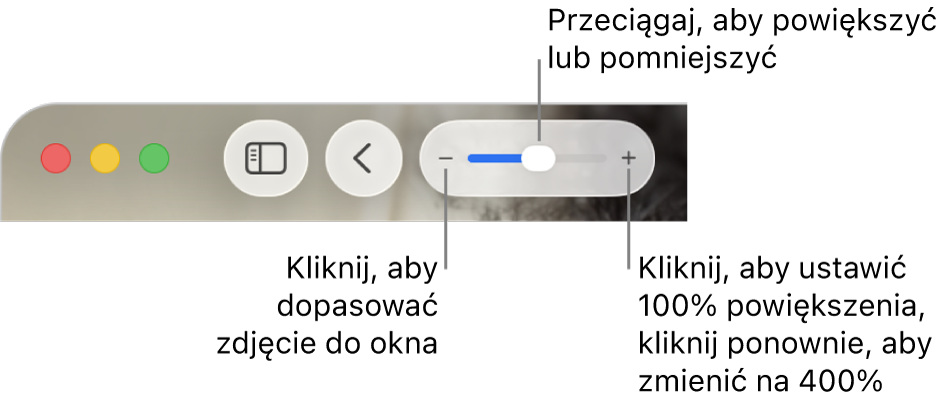
Porada: Aby wyświetlić zdjęcie na pełnym ekranie, wybierz polecenie menu Widok > Tryb pełnoekranowy. Możesz przełączać zdjęcia, naciskając klawisze ze strzałkami. Aby opuścić widok pełnoekranowy, naciśnij klawisz Esc.
Odtwarzanie zdjęcia Live Photo
Niektóre modele iPhone’ów mogą robić zdjęcia Live Photo, zawierające uchwycone zdjęcie statyczne oraz krótkie wideo, które przedstawia moment zarejestrowany tuż przed i zaraz po zrobieniu zdjęcia. Zdjęcia Live Photo mają plakietkę w lewym górnym rogu.
Przejdź do aplikacji Zdjęcia
 na Macu.
na Macu.Kliknij w Zdjęcia Live Photo poniżej etykiety Typy multimediów na pasku bocznym.
Jeśli nie widzisz pozycji Zdjęcia Live Photo na pasku bocznym, umieść wskaźnik nad etykietą Typy multimediów na pasku bocznym, a następnie kliknij w
 .
.Kliknij dwukrotnie w miniaturkę zdjęcia Live Photo, aby wyświetlić je indywidualnie.
Umieść wskaźnik nad plakietką Live Photo (
 lub
lub  w przypadku zdjęcia Live Photo w trybie Portret).
w przypadku zdjęcia Live Photo w trybie Portret).
Odtwarzanie wideo
Przejdź do aplikacji Zdjęcia
 na Macu.
na Macu.Kliknij w Wideo poniżej etykiety Typy multimediów na pasku bocznym.
Jeśli nie widzisz pozycji Wideo na pasku bocznym, umieść wskaźnik nad etykietą Typy multimediów na pasku bocznym, a następnie kliknij w
 .
.Aby otworzyć wideo, kliknij w niego dwukrotnie.
Gdy umieścisz wskaźnik na klipie wideo, wyświetlane są narzędzia odtwarzania.
Kliknij w
 .
.Porada: Włączanie oraz zatrzymywanie odtwarzania możliwe jest także przy użyciu klawiszy Option-Spacja.
Za pomocą tych narzędzi sterowania wideo możesz wstrzymywać odtwarzanie klipu, korygować dźwięk i wykonywać inne czynności.
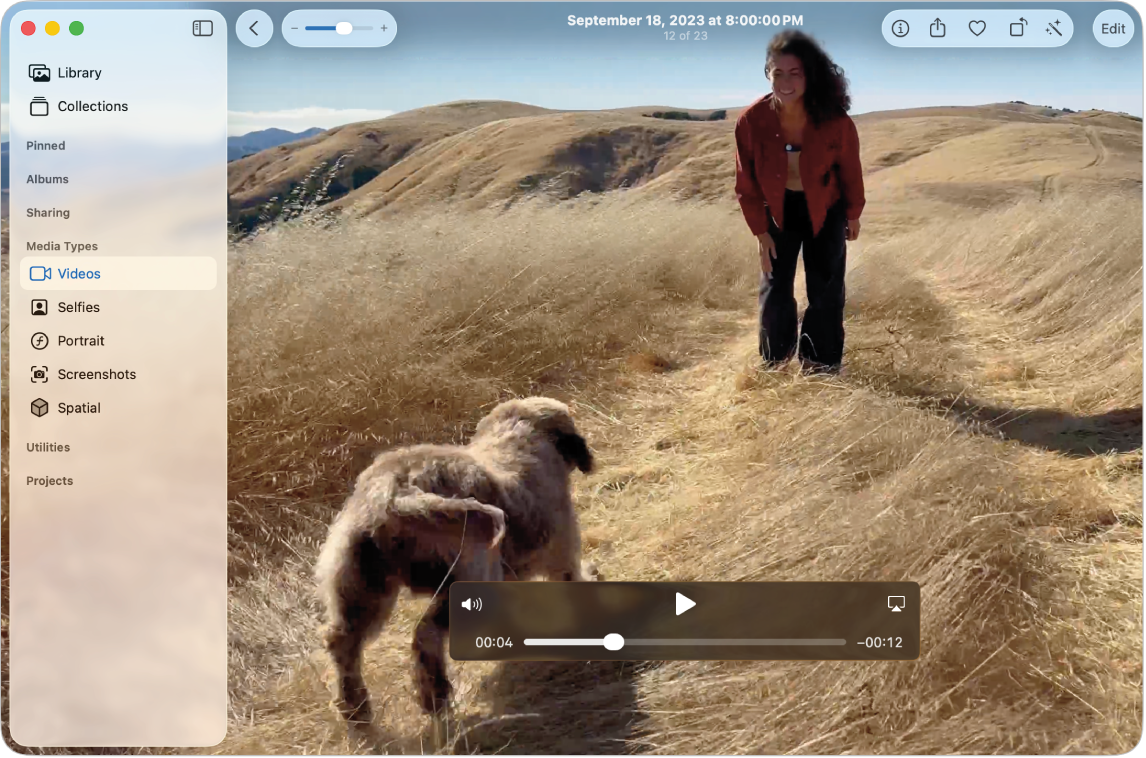
Przechodzenie do następnego zdjęcia lub wideo
Przejdź do aplikacji Zdjęcia
 na Macu.
na Macu.Aby łatwo przechodzić między zdjęciami, wykonaj dowolną z poniższych czynności:
Naciskaj klawisze ze strzałkami albo przesuwaj dwoma palcami w lewo lub w prawo.
Kliknij w rząd miniaturek pod bieżącym zdjęciem, aby szybko przejść do innego zdjęcia. Jeśli miniaturki nie są widoczne, wybierz polecenie menu Widok > Pokaż miniaturki.